一.基础配置
1.树莓派登录
1.1.使用软件
Xshell 远程终端
Xftp 传输助手
1.2.WiFi配置
默认账号:pi
默认密码:raspberry
输入命令:
sudo nano /etc/wpa_supplicant/wpa_supplicant.conf
Nano是文档编辑器,已进入便可以编写。Ctrl+o 保存,会有提示是否写入。我们按回车。Ctrl+x退出
由于该树莓派找不到nano数取TF卡新建wpa_supplicant.conf文件并将以下配置信息写入,并新建一个空的ssh.txt文件。
ctrl_interface=DIR=/var/run/wpa_supplicant GROUP=netdev
update_config=1
country=CN
network={
ssid=“你的无线网名字”
psk=“密码”
key_mgmt=WPA-PSK
}
network={
ssid=“你的无线网名字”
psk=“密码”
key_mgmt=WPA-PSK
}
配置好后把TF卡插回树莓派,树莓派就能自动连接所配置的WiFi了。
1.3.固定树莓派的ip地址
sudo nano /etc/rc.local
1.4.网络ssh方式登录树莓派
1.4.1.打开ssh功能
sudo raspi-config
1.4.2图形方式登录树莓派
sudo apt get install xrdp
windows用“远程桌面连接”自带软件登录
2.下载编译器 vim
2.1.VIM更新到好用的版本
2.2.默认的源是国外的,apt-get 安装的时候失败,我们更新成国内的源
2.3.更新源
sudo apt-get update
2.4.安装新版vim
sudo apt-get install vim
二. 树莓派上使用HC-SR04超声波测距模块
树莓派实验室:https://shumeipai.nxez.com/2019/01/02/hc-sr04-ultrasonic-ranging-module-on-raspberry-pi.html

python 程序
初始化相关引脚: (BCM)
2 脚连 Trig ,设为输出模式; 3 脚连 Echo,设为输入模式。
然后向 Trig 引脚输入 10us 的脉冲: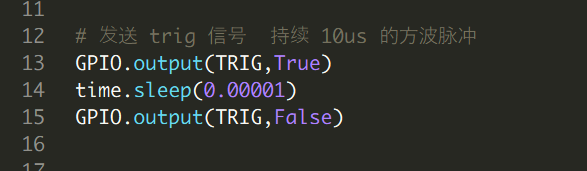
time.sleep() 接收的参数单位为 s ,于是把10 us 转换为 0.00001 s 。
接收到这个脉冲后,HC-SR04 发射出超声波,同时把 Echo 置为高电平。在发射之前,Echo 一直为低电平。
据此编写程序,记录超声波发射时的时间。
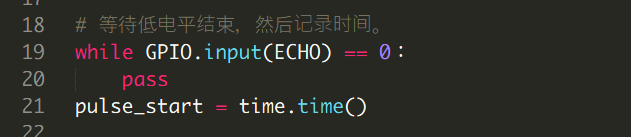
然后记录超声波返回时的时间。
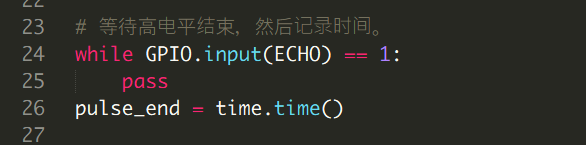
这样就获得了我们需要的数据 pulse_start 和 pulse_end ,可以算出距离了~
测得距离(单位:m) = (pulse_end – pulse_start) * 声波速度 / 2
声波速度取 343m/s 。
然后再把测得的距离转换为 cm。
测得距离(单位:cm) = (pulse_end – pulse_start) * 声波速度 / 2 * 100
= (pulse_end – pulse_start) * 17150
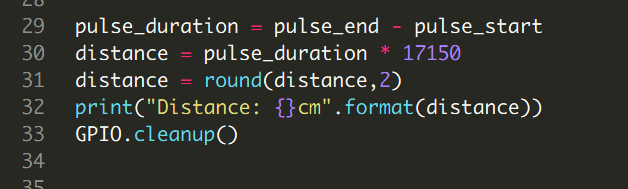























 686
686











 被折叠的 条评论
为什么被折叠?
被折叠的 条评论
为什么被折叠?








